
아이패드 공장 초기화의 필요성
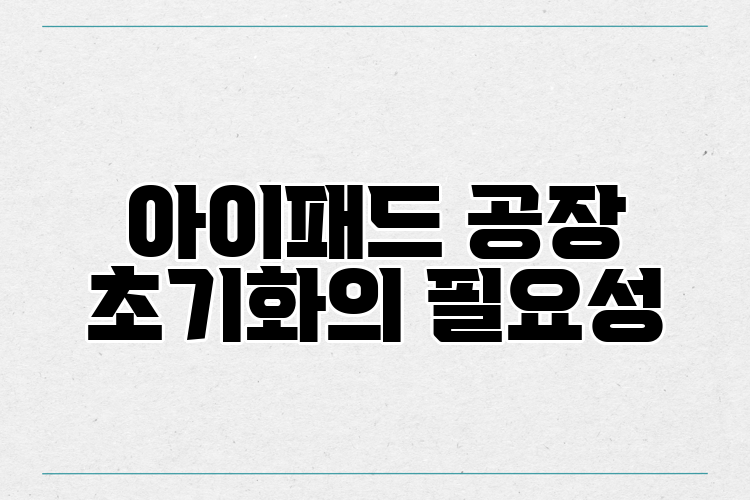
아이패드를 사용할 때, 여러 가지 이유로 인해 공장 초기화가 필요할 수 있습니다. 사용 중 오류가 발생하거나 기기를 새롭게 시작하고 싶을 때, 공장 초기화가 효과적인 해결 방법이 될 수 있습니다. 이 과정은 모든 데이터를 삭제하게 되므로, 초기화를 진행하기 전에 필수적으로 데이터를 백업해야 합니다. 사용자 누구나 따라 할 수 있도록 쉽고 간단한 가이드를 제공하겠습니다.
아이패드 공장 초기화 준비하기

공장 초기화를 하기 전에 다음과 같은 준비가 필요합니다:
- 데이터 백업: 중요한 데이터는 iCloud나 iTunes를 통해 백업해 주세요.
- 이메일 및 계정 로그아웃: Apple ID와 관련된 모든 로그아웃을 해주세요. 이는 계정이 잠기는 것을 방지할 수 있습니다.
- 기기 충전: 초기화 과정에서 배터리 방전이 되지 않도록 충분히 충전된 상태에서 진행하는 것이 좋습니다.
아이패드 공장 초기화 방법

아이패드를 공장 초기화하는 방법은 다음과 같습니다:
- 설정 앱 열기: 홈 화면에서 '설정' 앱 아이콘을 찾아 클릭합니다.
- 일반 선택: 설정 메뉴에서 '일반'을 선택합니다.
- 공장 초기화 선택: '재설정' 옵션을 찾아 클릭합니다.
- 모든 콘텐츠 및 설정 지우기: '모든 콘텐츠 및 설정 지우기' 옵션을 선택합니다.
- 비밀번호 입력: 요구시 비밀번호를 입력하여 확인을 진행합니다.
- 초기화 확인: 초기화를 하겠다고 확인한 후, 프로세스가 시작됩니다.
이 과정이 완료되면 기기는 초기 설정 상태로 돌아가며, 모든 데이터는 삭제됩니다.
초기화 후 설정하기

아이패드 초기화가 완료되면 기기를 처음 구입했을 때처럼 설정해 줘야 합니다. 다음 단계를 통해 설정할 수 있습니다:
- 언어 선택: 원하는 언어를 선택합니다.
- Wi-Fi 연결: 인터넷에 연결되는 Wi-Fi 네트워크를 선택하고 비밀번호를 입력합니다.
- Apple ID 로그인: Apple ID와 비밀번호를 입력하여 로그인합니다.
- 기본 설정 완료: 이후 화면의 안내에 따라 기본 설정을 마무리합니다.
결론
아이패드의 공장 초기화는 때때로 필요할 수 있는 중요한 과정입니다. 이 글에서 소개한 방법을 참고하여, 원하는 방식으로 당신의 아이패드를 초기화할 수 있습니다. 안전하게 데이터 백업을 하고, 단계별로 진행하여 문제없이 초기화를 완료해 보세요. 이러한 과정이 있을 때마다 이 가이드를 참고하시면 도움이 될 것입니다.